
仮想通貨を扱うためにGMOコインを使いたいです。
でも、口座開設の方法が分かりません…
一から教えてください!
このような悩みにお答えすべく、実際にGMOコインユーザーであるこの僕が図解を用いて口座開設の流れを一挙に公開していきます!
本記事を読めば、口座開設が完了するまでの一連の流れがすべて分かります。
必ず口座開設できるようになるので、ぜひ最後までご覧ください。
GMOコインの口座開設に必要なもの

実際に口座開設に取り掛かる前に、まずは必要なものを確認しておきましょう。
そのものとは、以下の3つです。
- パソコンかスマートフォン
- メールアドレス
- 本人確認書類
GMOコインの本人確認方法には「かんたん本人確認」と「画像アップロード」がありますが、それぞれによって提出すべきものは異なります。
以下のうちいずれか1点
- 運転免許証
- 個人番号カード
- 住民基本台帳カード(顔写真あり)
- 運転経歴証明書
- 在留カード(外国の方)
- 特別永住者証明書(外国の方)
以下のうちいずれか2点
- 運転免許証
- 各種健康保険証
- パスポート
- 個人番号カード
- 住民票の写し
- 住民基本台帳カード(顔写真あり)
- 住民票記載事項証明書
- 在留カード(外国の方)
- 特別永住者証明書(外国の方)
- 印鑑登録証明書
- かんたん本人確認:スマートフォンで本人確認書類と自身の顔を撮影することで、オンラインで本人確認が完結する方法のこと。郵便物の受け取りが不要となり、最短10分で本人確認が完了すします。
- 画像アップロード:スマートフォンがない場合や、かんたん本人確認に必要な本人確認書類がない場合に利用する方法。郵便物を受け取らないといけないので、口座開設には時間がかかります。
どちらの方法で本人確認するかを決め、それに応じた本人確認書類を予め用意しておきましょう。
GMOコインの口座開設の流れ
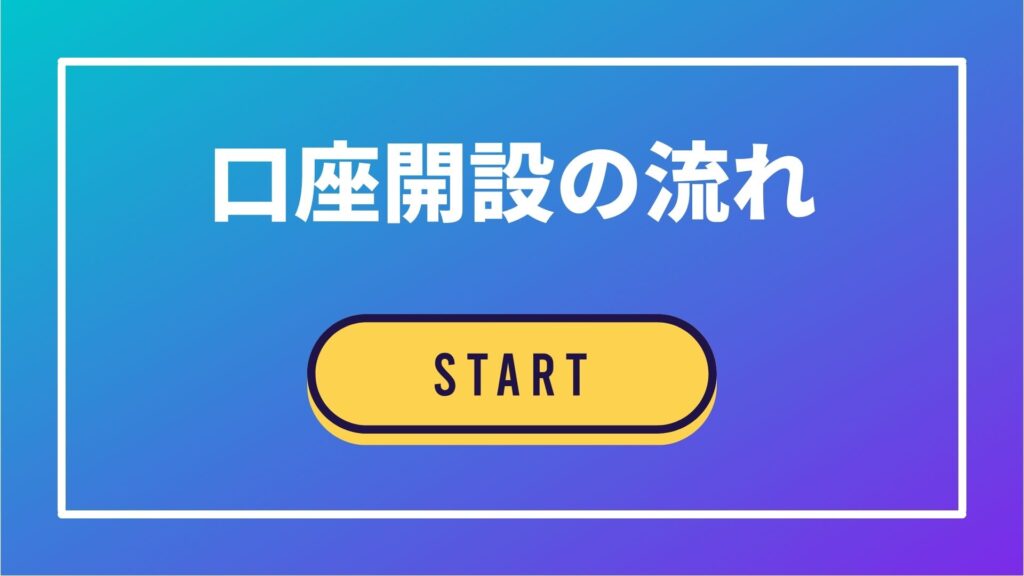
ではさっそく、【GMOコイン】の口座開設をしていきましょう。
流れとしては、以下の通りです。
- アカウント作成
- 2段階認証の設定
- 個人情報の入力
- 本人確認書類の提出
- 口座開設コードの入力
では、それぞれ図解を用いながら説明していきますね。
①アカウント作成
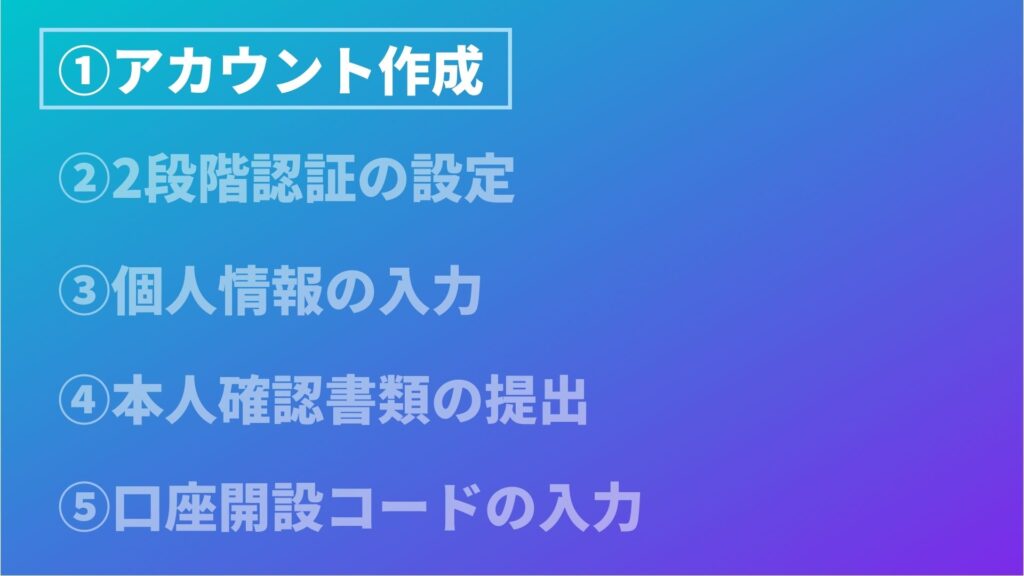
まずは【GMOコイン】のサイトにアクセスしましょう。
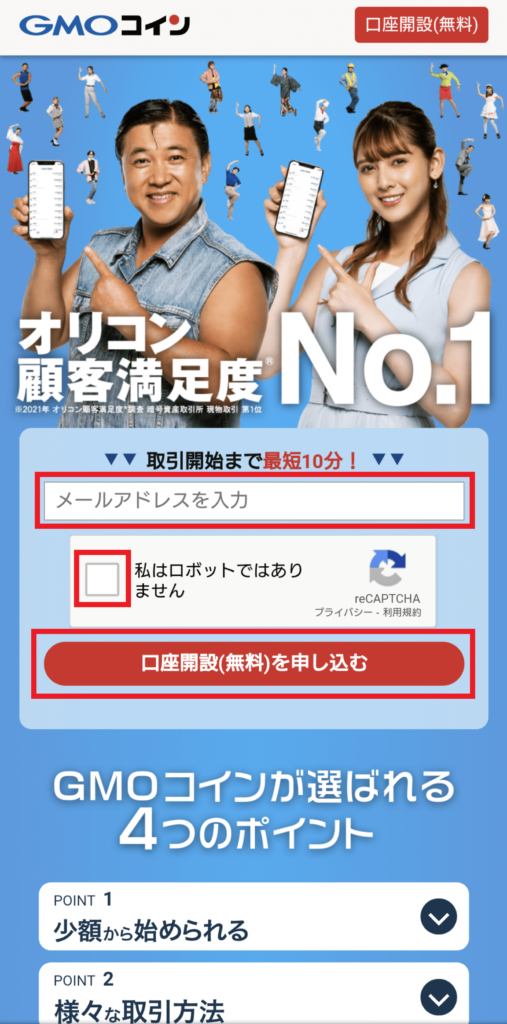
するとこのような画面が表示されるので、メールアドレスを入力し、「私はロボットではありません」にチェックを入れ、申し込みます。
続いて、入力したメールアドレス宛に認証メールが送信されます。
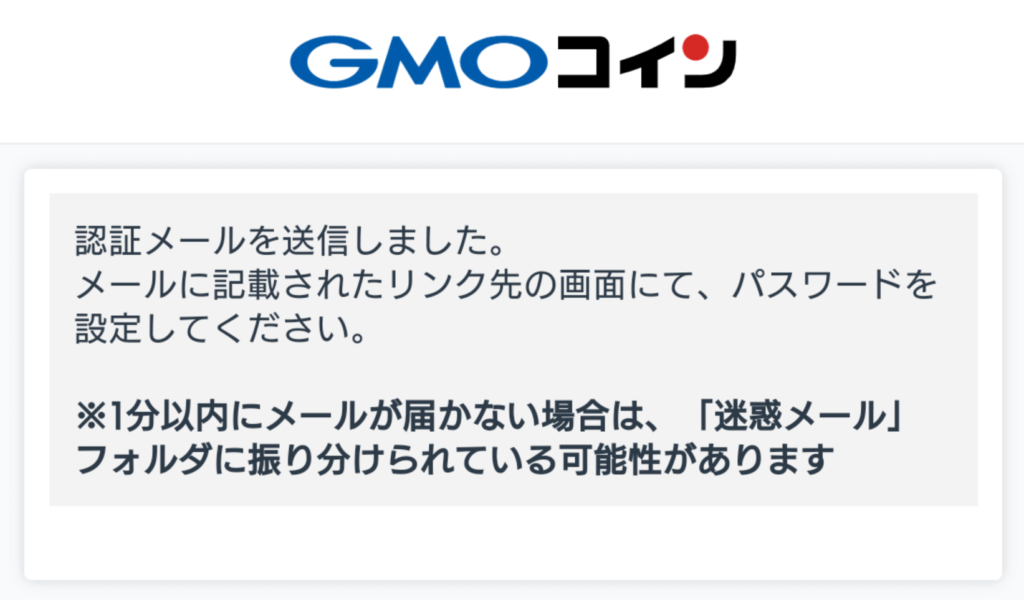
なので、届いたメールを確認しましょう。
具体的には、以下のようなメールが届くかと思います。
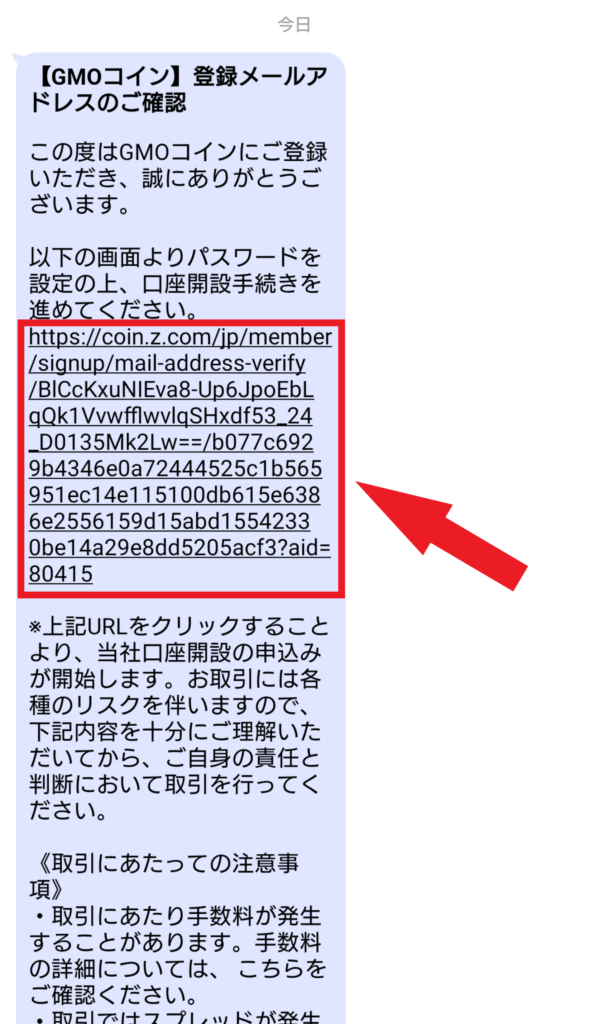
そこに記載してあるURLにアクセスしてください。
するとパスワードが求められるので、自分の好きなように入力しましょう。
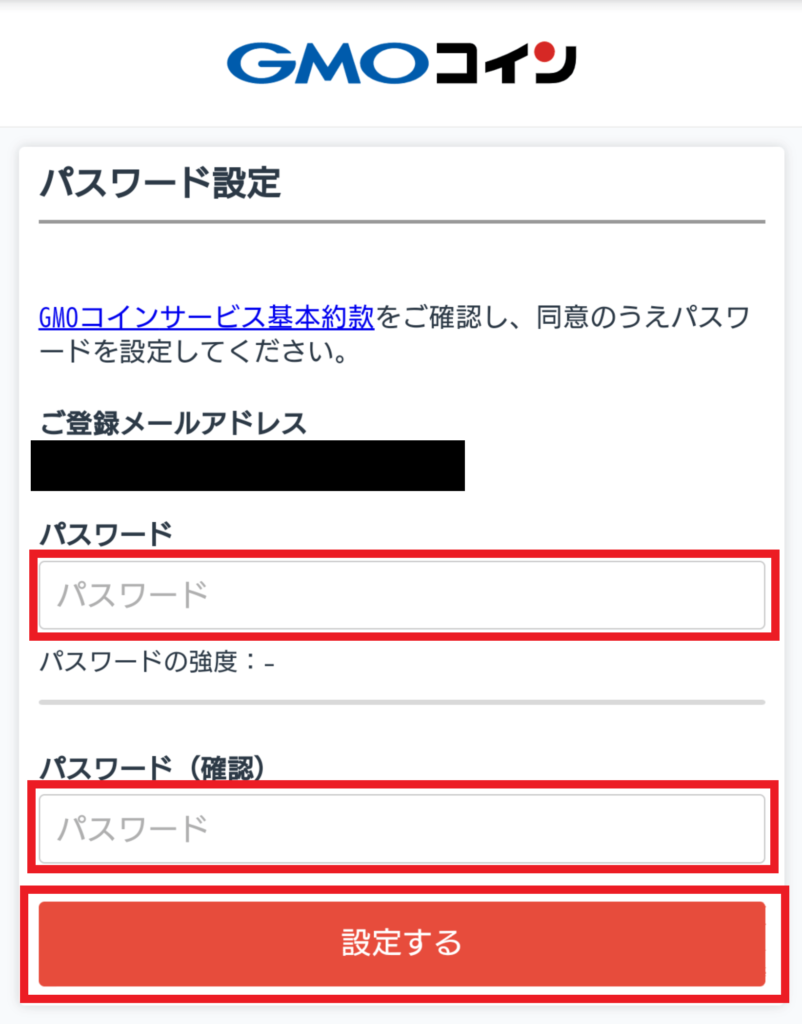
入力し終わったら、「設定する」を押してください。
すると、以下の画面が表示されます。
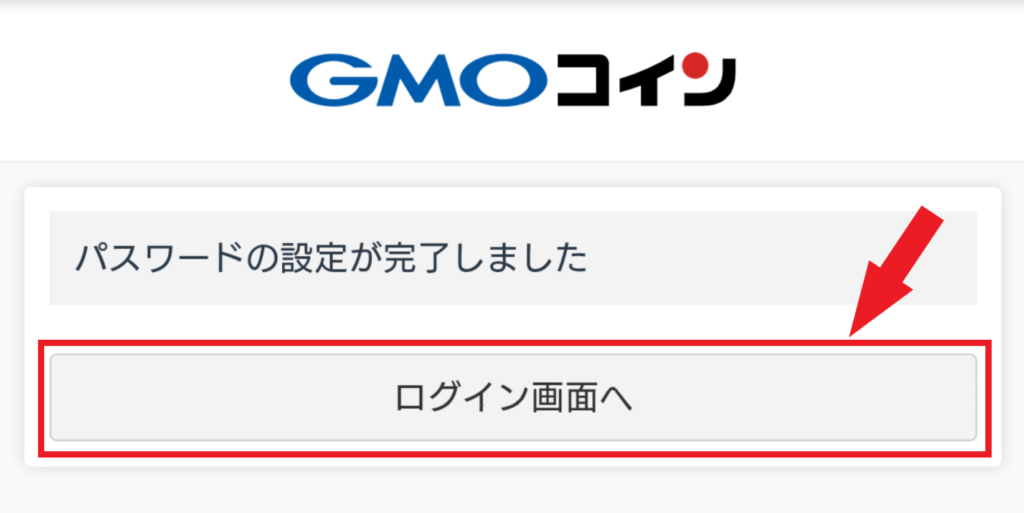
「ログイン画面へ」を押しましょう。
続いて、先ほど登録したメールアドレスとパスワードを入力してください。
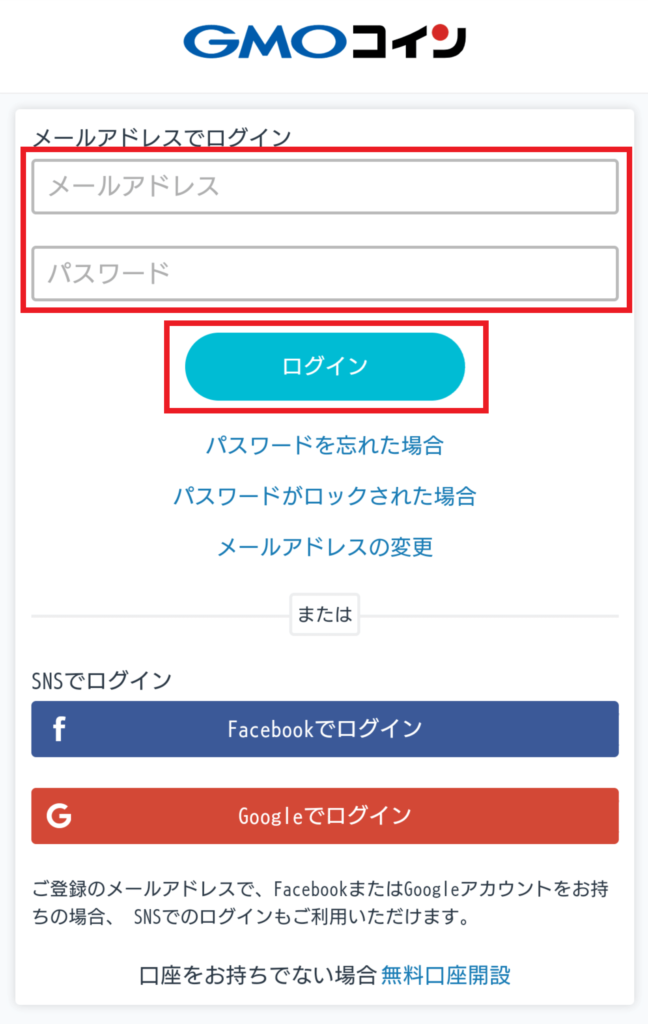
そして、ログインします。
②2段階認証の設定
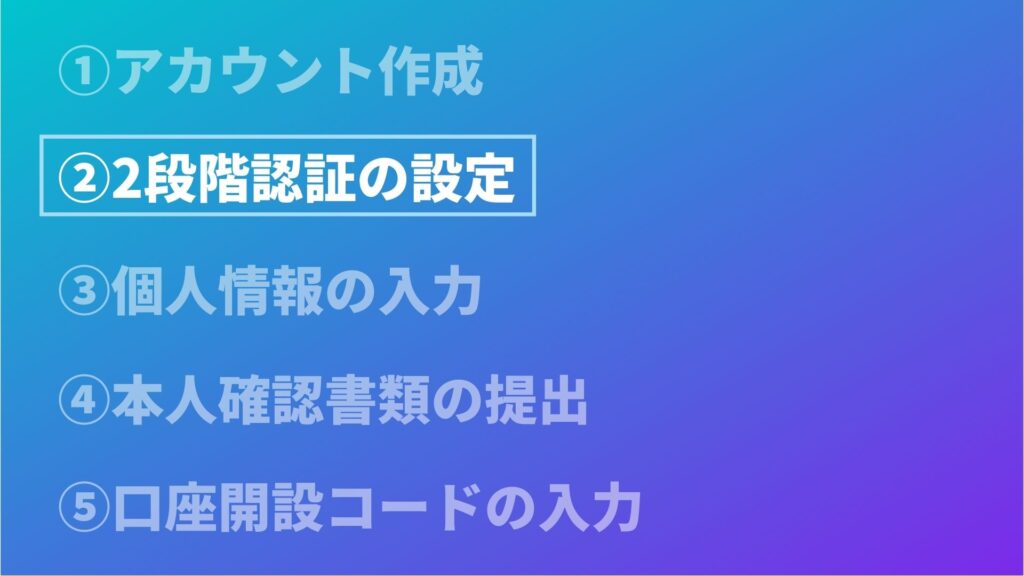
次に、セキュリティを強化するために2段階認証を設定していきます。
「ご利用の電話番号」というところに電話番号を入力してください。
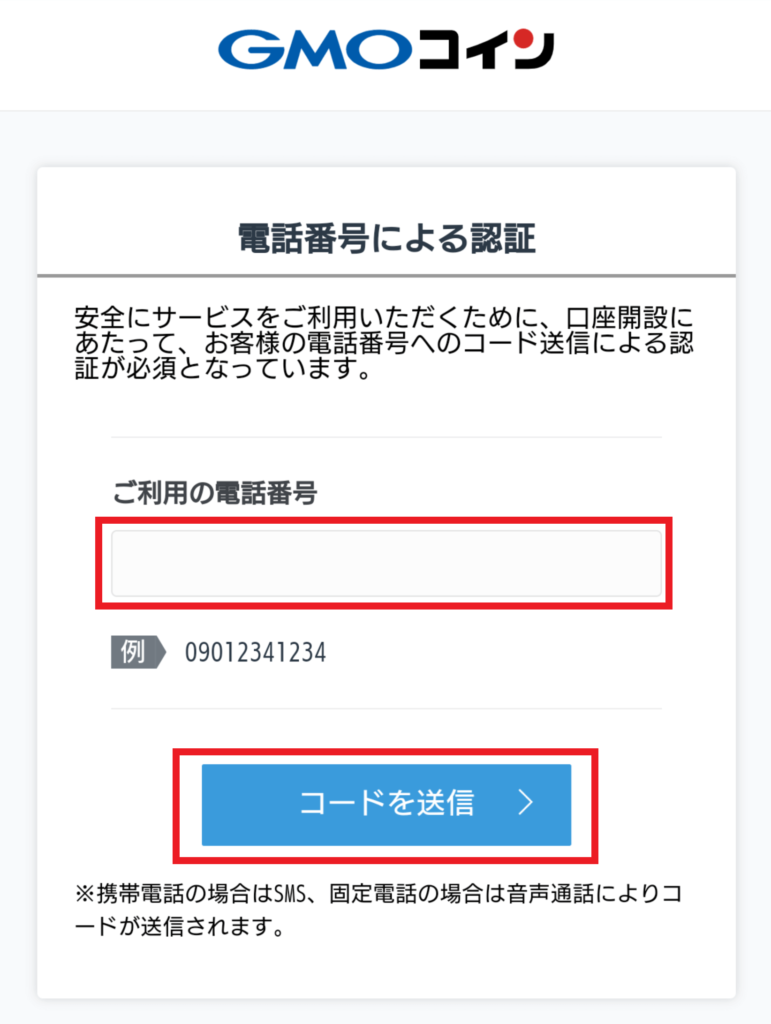
入力し終えたら、「コードを送信」を押しましょう。
入力した電話番号に誤りがないかもう一度確認していきます。
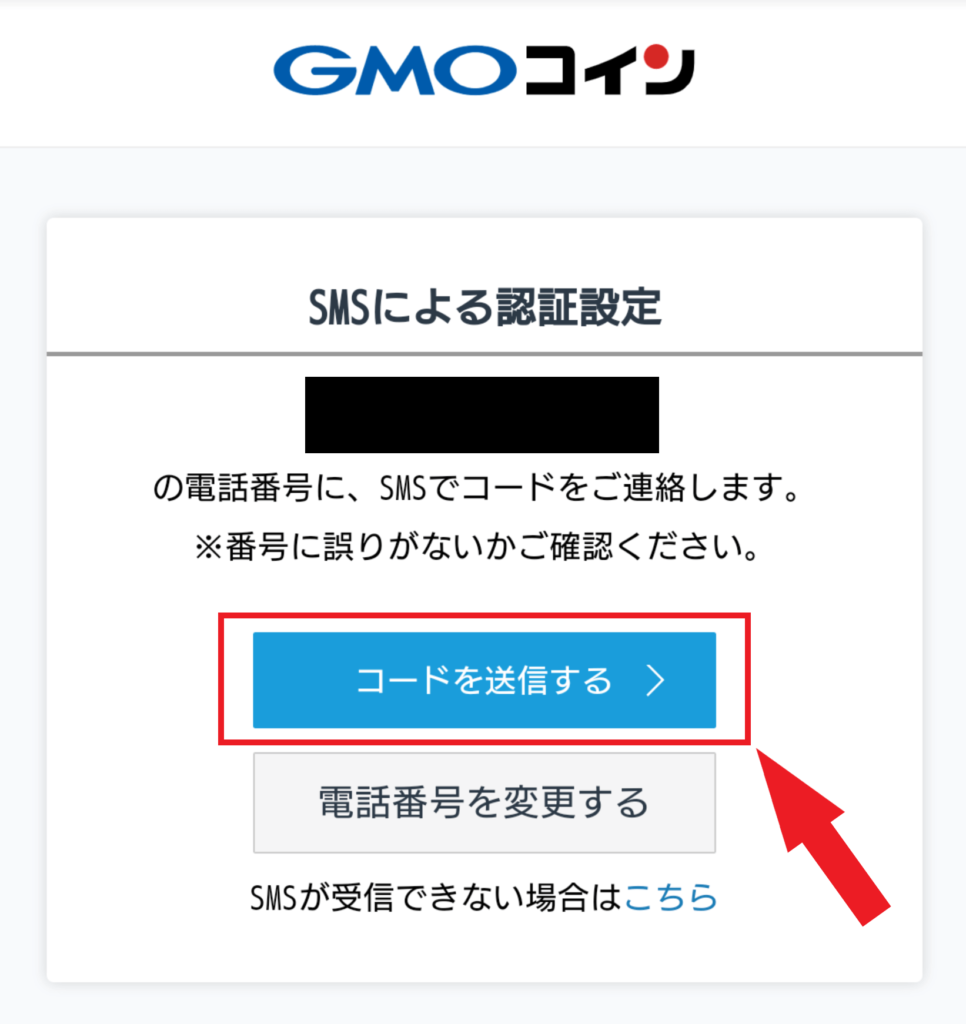
誤りがなければ、「コードを送信する」を押してください。
すると、2段階認証コードが送られます。
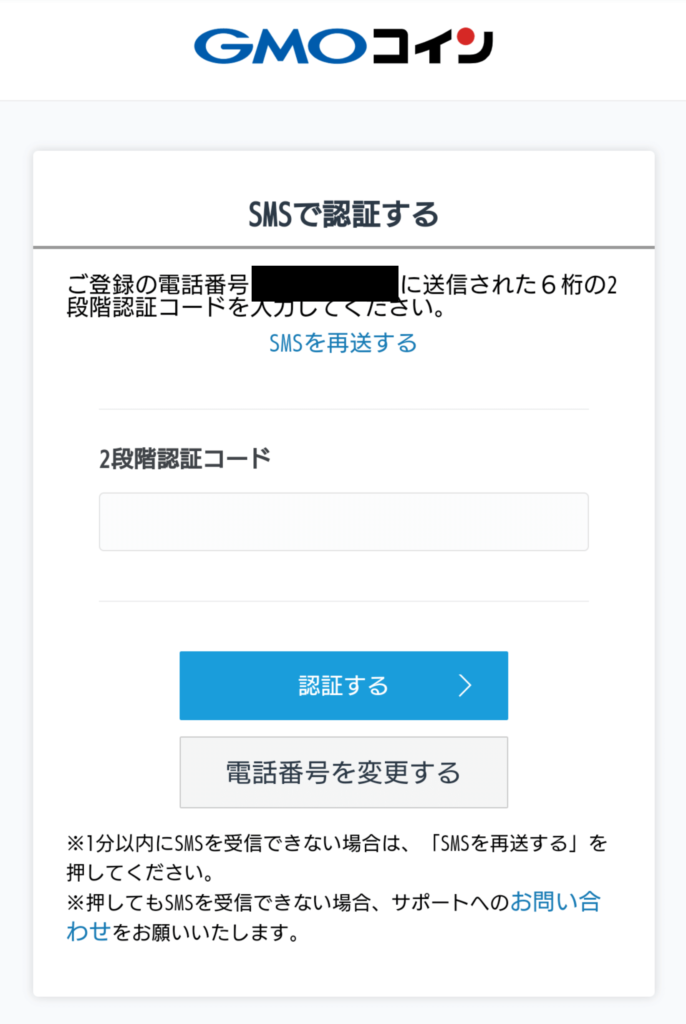
携帯電話の場合はSMS、固定電話の場合は音声通話で確認しましょう。

SMSの場合は、このようなコードが書かれたメッセージが届きます。
これを先ほどのページに戻り、入力してください。
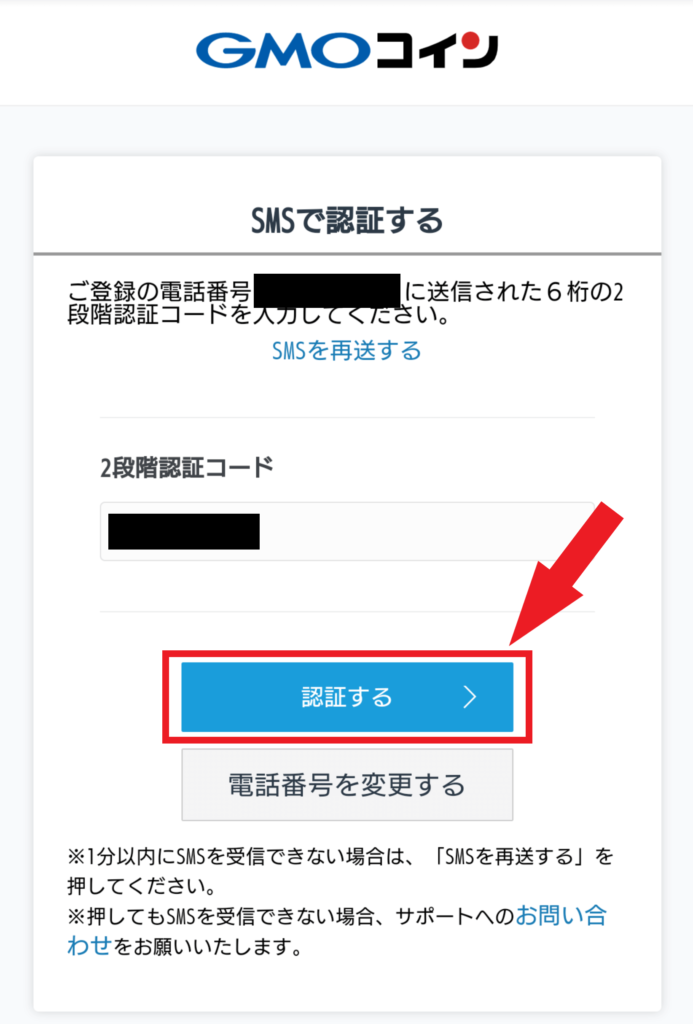
入力し終えたら、「認証する」を押します。
以下の画面が表示されれば、2段階認証の設定は終わりです。
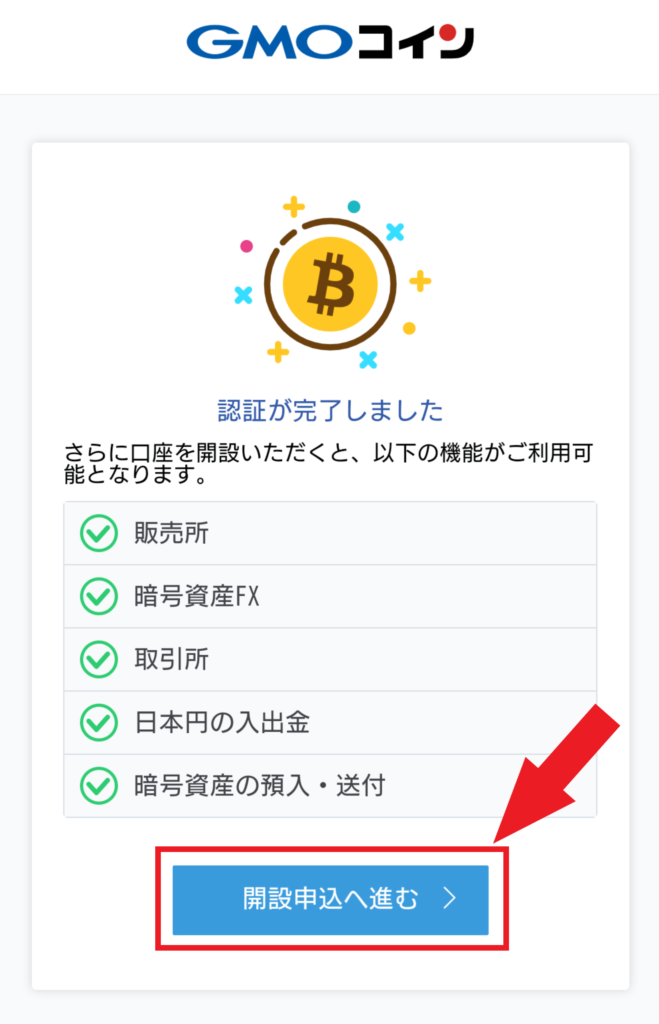
「開設申込へ進む」を押し、個人情報の入力に進んでください。
③個人情報の入力
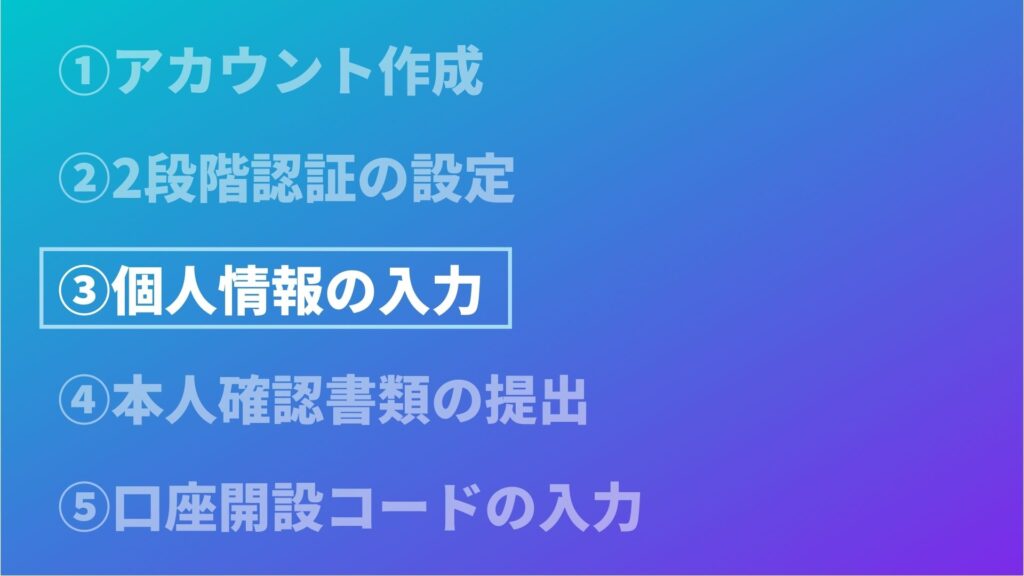
続いて、個人情報の入力をしていきます。
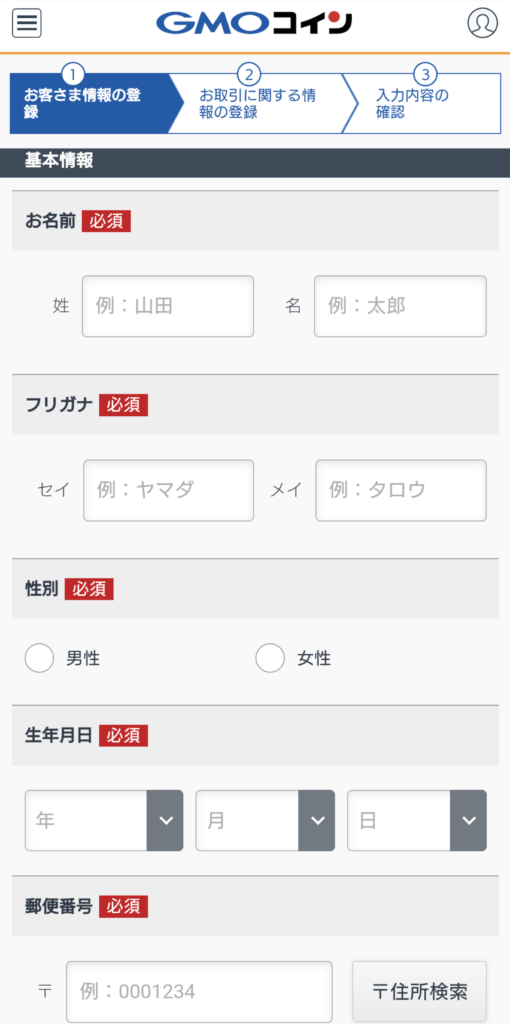
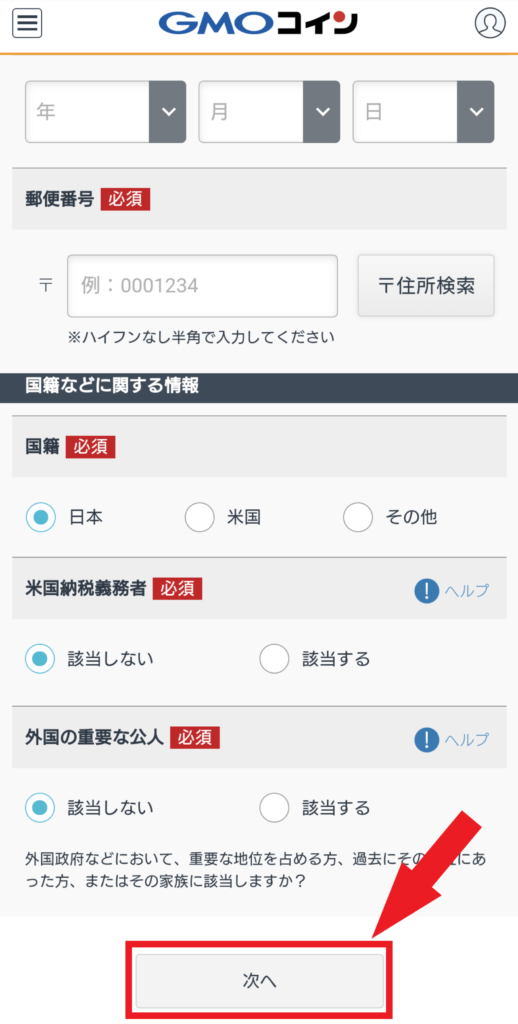
入力し終えたら、「次へ」をタップします。
続いて、取引に関する情報を登録していきます。
年収等が聞かれますが、低くても問題ありません。
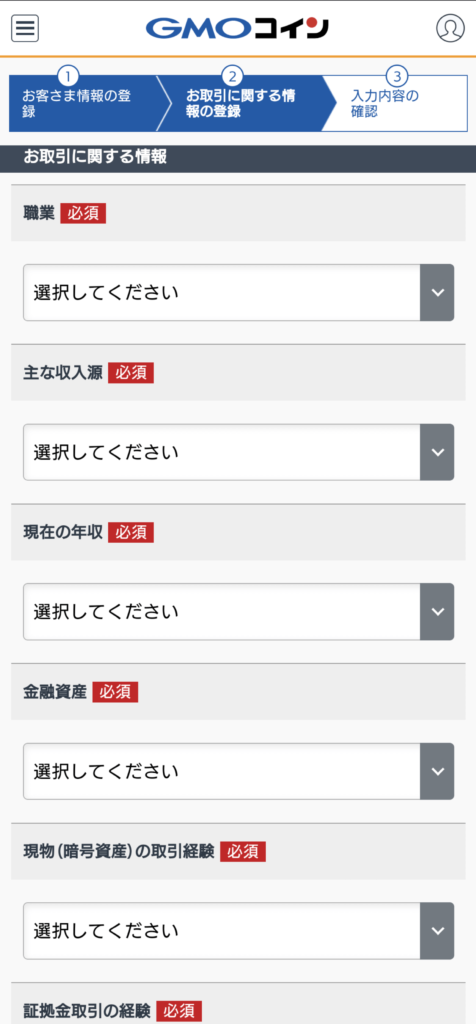
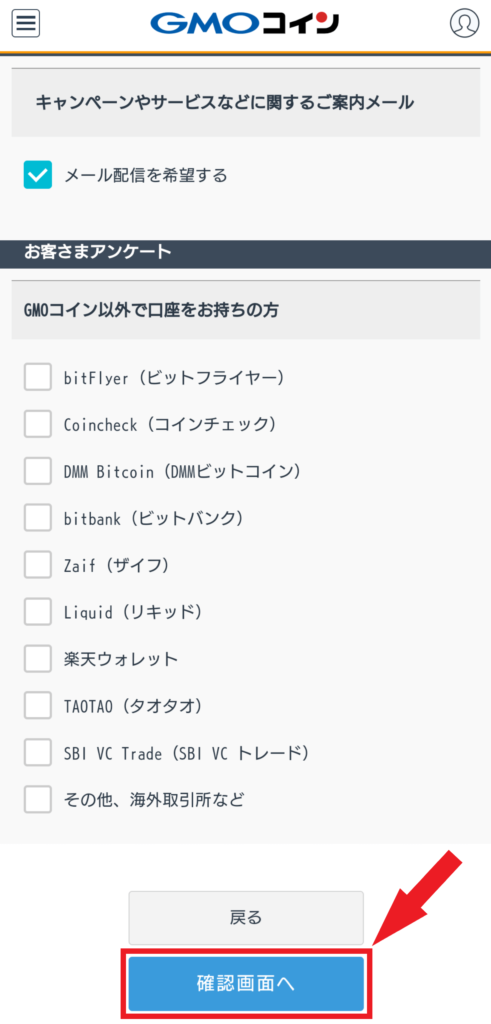
登録し終えたら「確認画面へ」をタップ!
入力内容に誤りがないか、もう一度確認していきます。
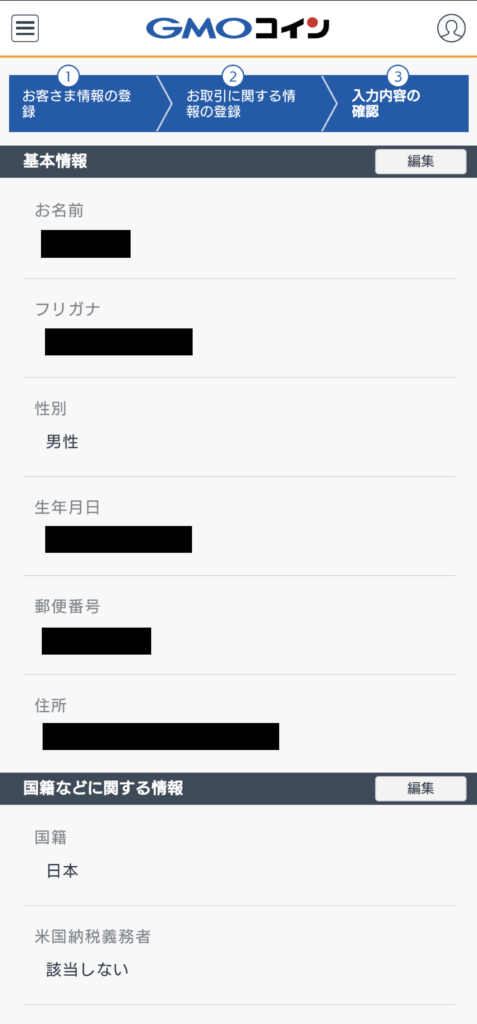
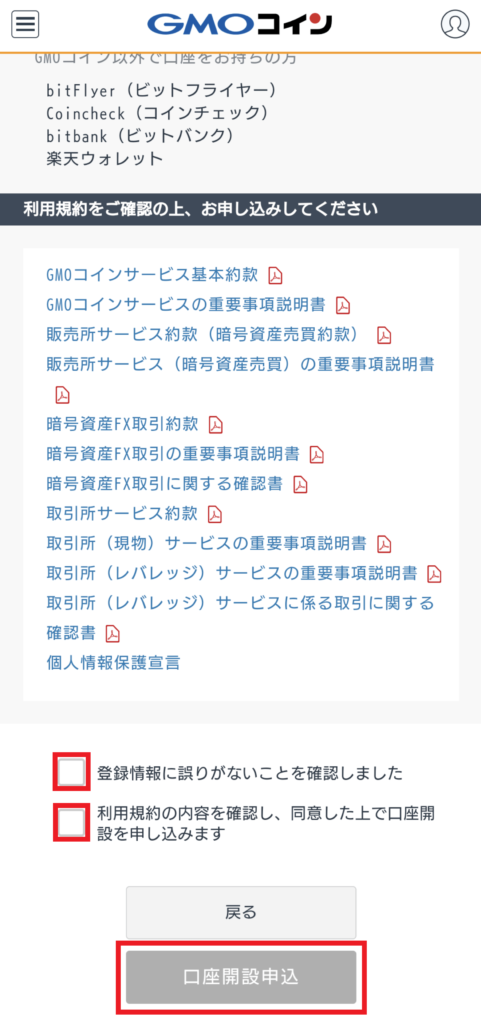
誤りがなければ、四角く囲った2つの部分にチェックを入れ、「口座開設申込」をタップしましょう。
④本人確認書類の提出
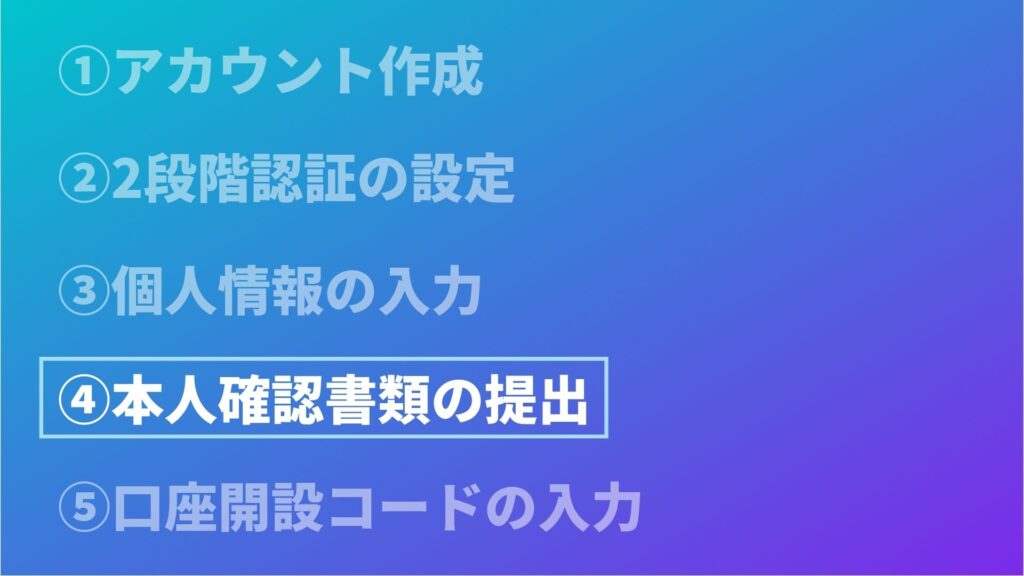
次に、本人確認書類を提出していきます。
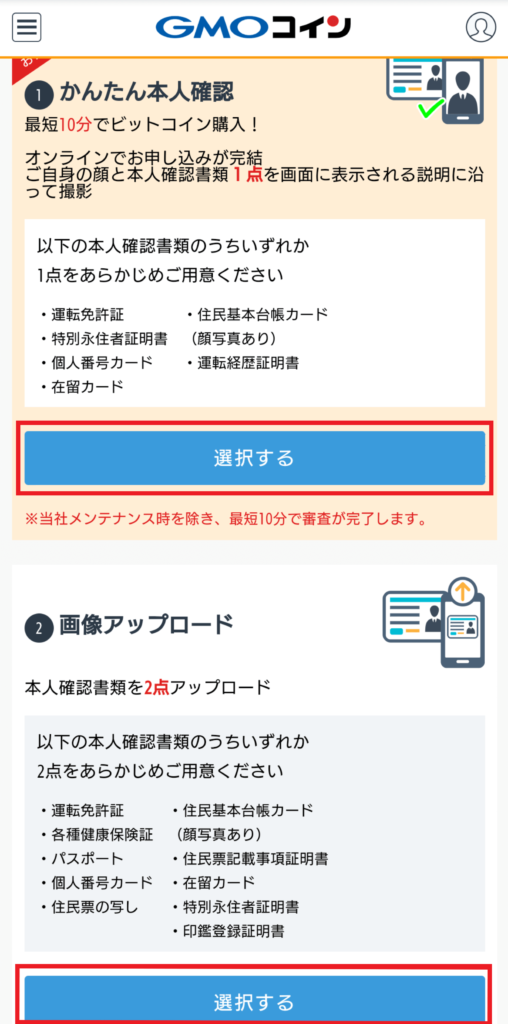
「かんたん本人確認」と「画像アップロード」のどちらかを選択しましょう。
本記事では、「かんたん本人確認」のほうで進めていきますね。
その「かんたん本人確認」での本人確認の流れは以下のようになっています。
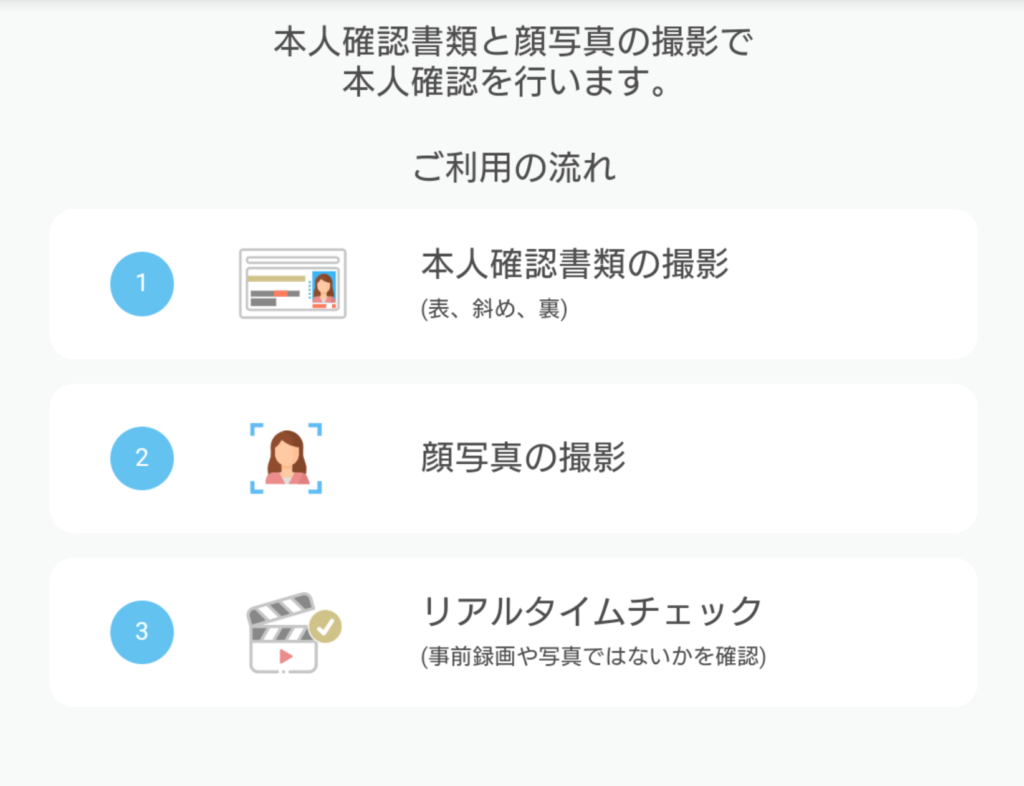
次に、提出する本人確認書類を選択します。
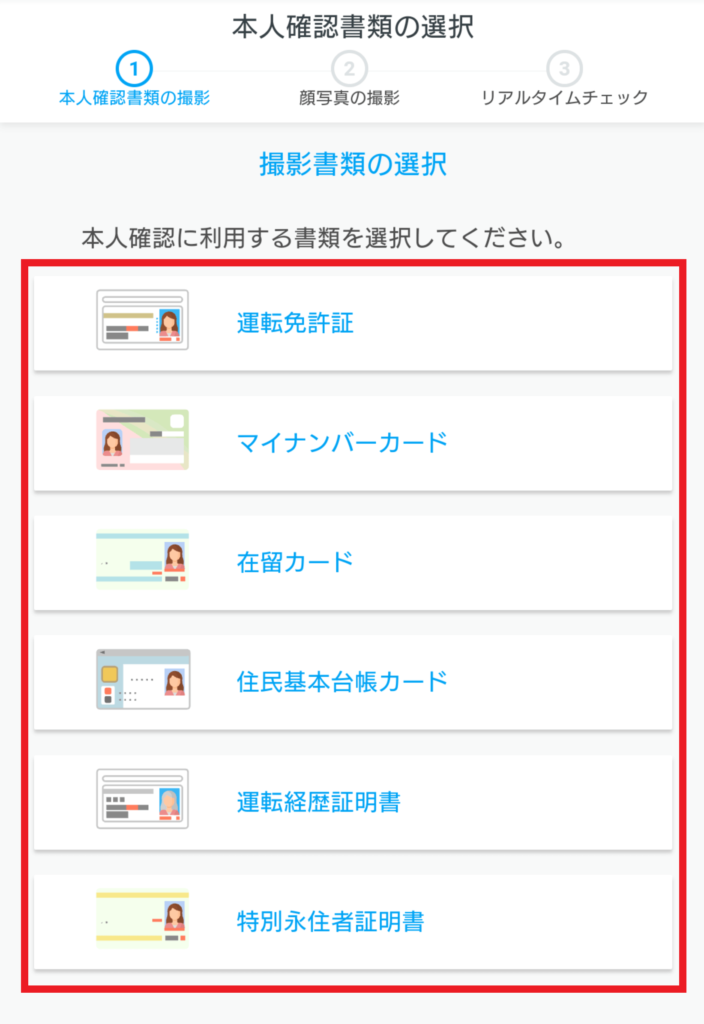
本記事では、マイナンバーカード(個人番号カード)を選択しますね。
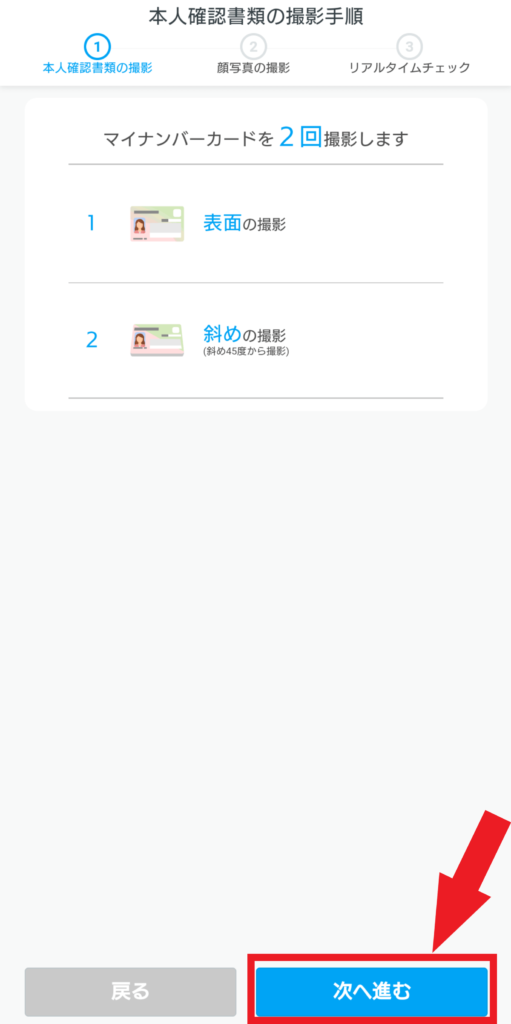
手順を確認したら「次へ進む」を押し、画面上の指示に従って本人確認を進めていってください。
本人確認の作業が終われば、以下の画面が表示されるかと思います。
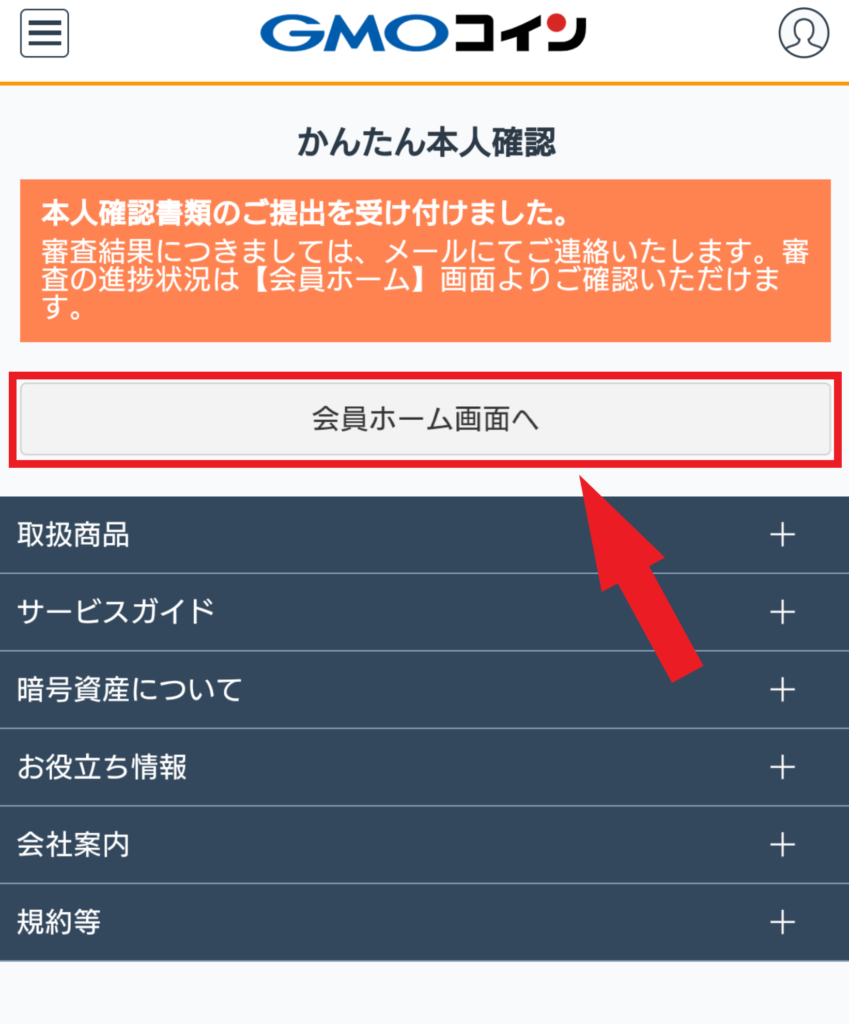
表示されましたら、「会員ホーム画面へ」をタップ!
⑤口座開設コードの入力

「会員ホーム画面へ」をタップすると、以下のように「審査中です」ということが書かれているかと思います。
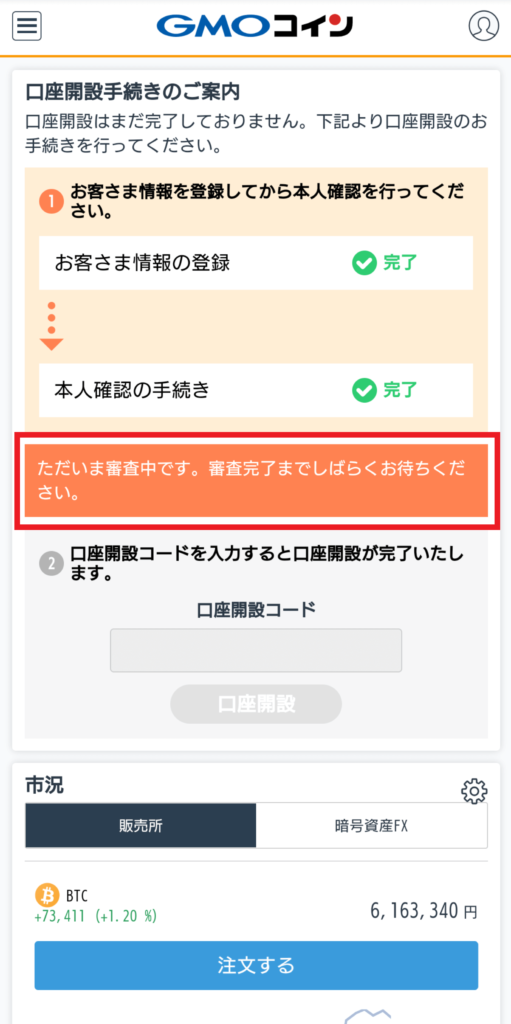
その審査が完了しないと何もできないので、それまで気長に待ちましょう。
ちなみに、僕の場合は約10分で完了しました。
完了すると、登録したメールに口座開設コードが届きます。(画像アップロードで本人確認をした方は郵便で送られてきます)
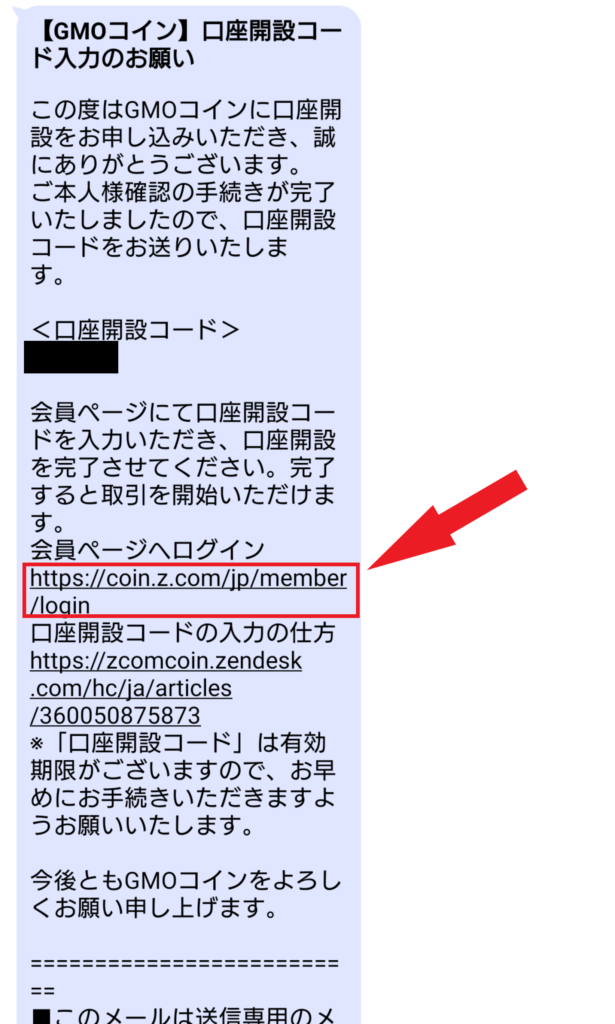
その口座開設コードをコピーし、「会員ページへログイン」の下にあるURLにアクセスしてください。
すると、ログインが求められるので、登録したメールアドレスとパスワードを入力します。
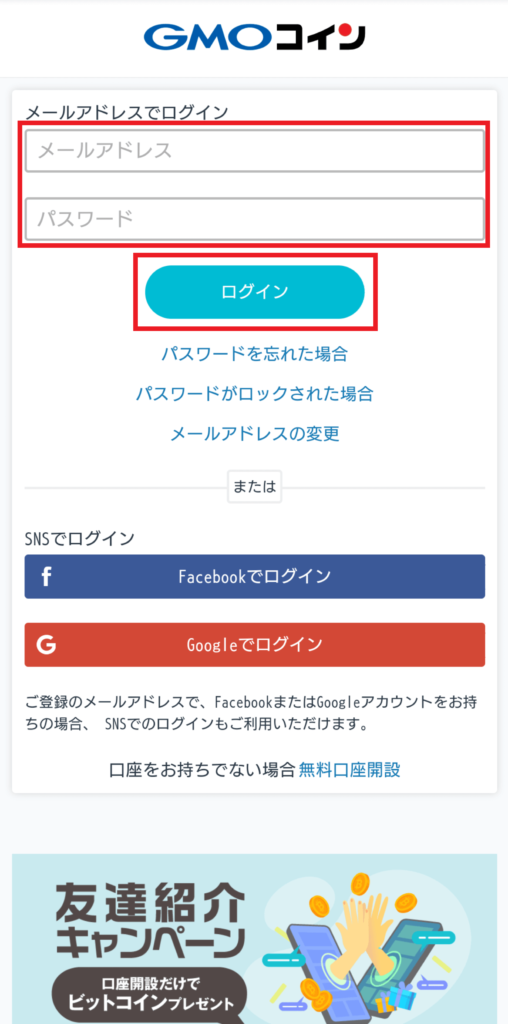
入力したら、「ログイン」をタップ!
すると、2段階認証コードの入力が求められます。
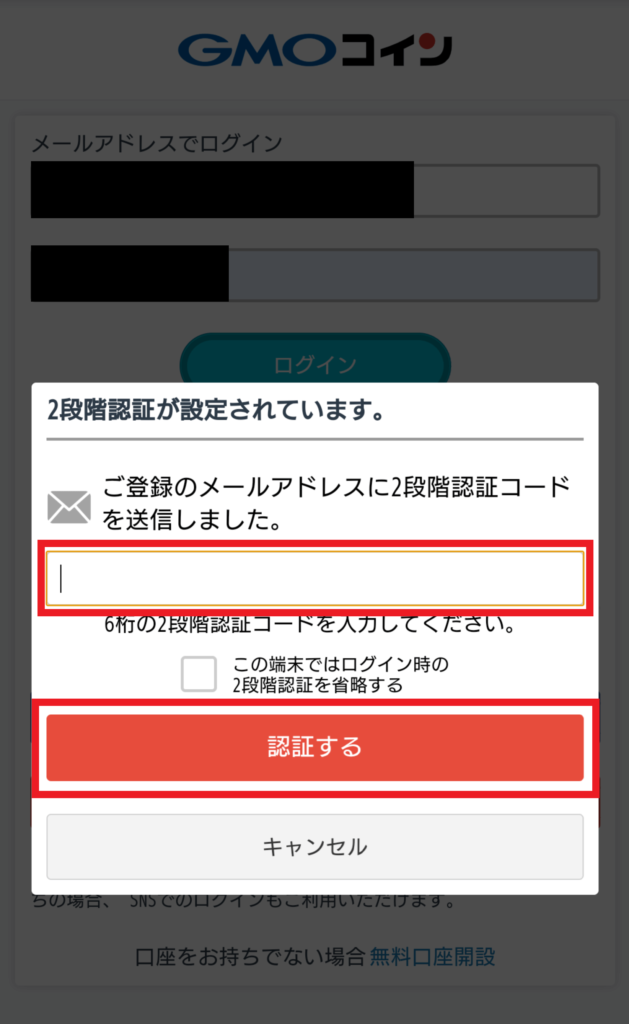
登録したメールアドレス宛に認証コードが届いていないかを確認し、そこに書かれているコードを入力しましょう。
すると、以下のような画面が表示されます。
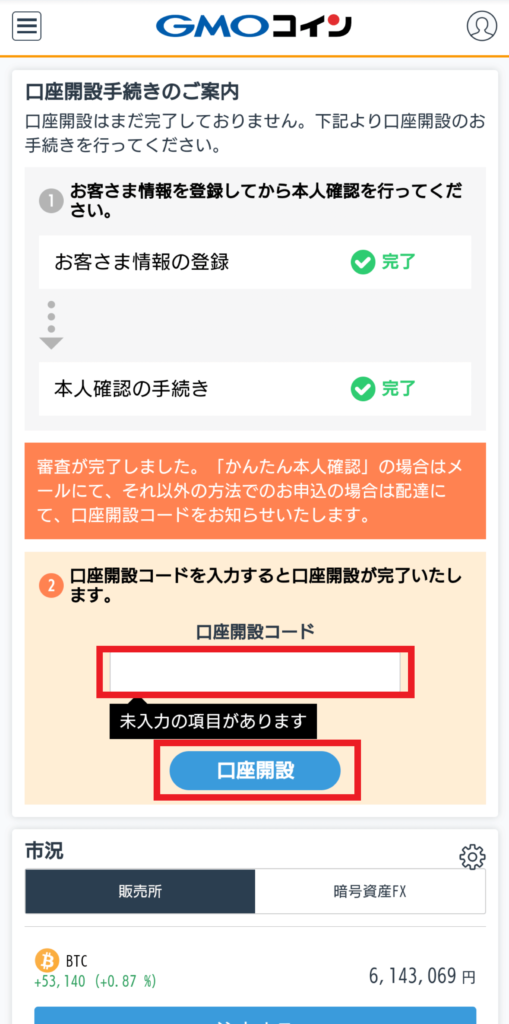
「口座開設コード」の下の空欄に、届いた口座開設コードを入力してください。
すると、再び2段階認証コードの入力が求められます。
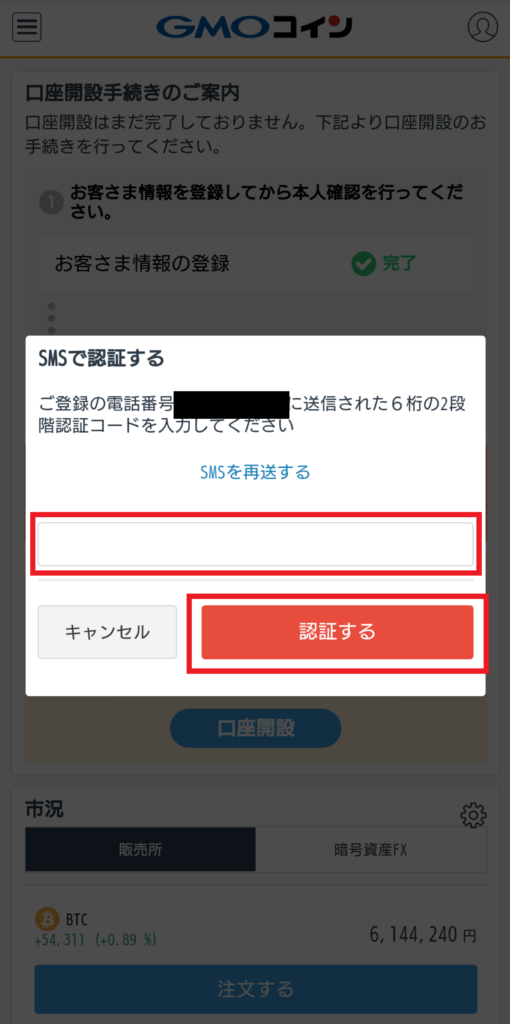
SMSに届いた認証コードを入力し、「認証する」をタップ!
すると、以下のような画面が表示されます。

このような画面が表示されれば、口座開設は完了です。おつかれさまでした。
GMOコインの口座開設後の流れ
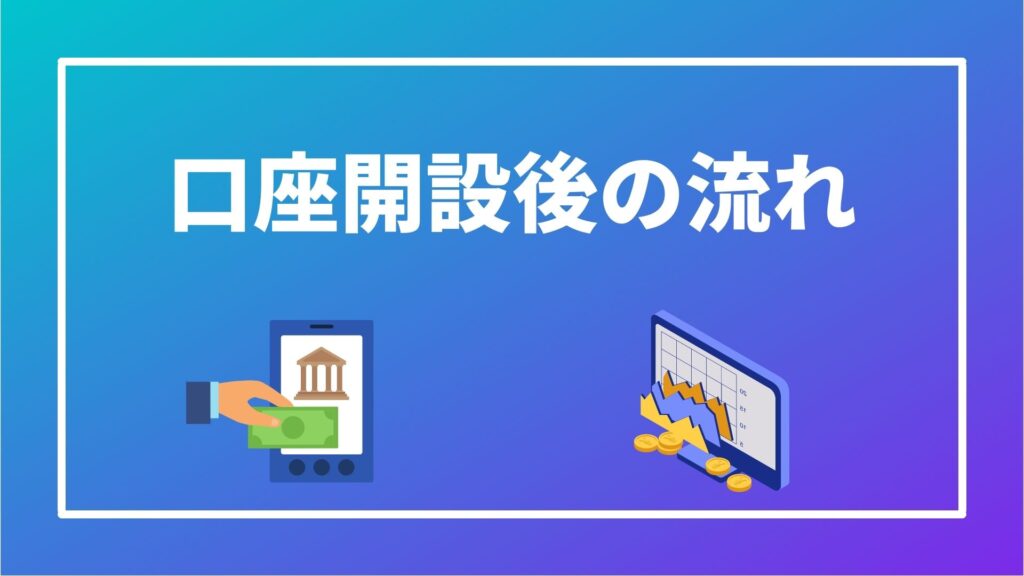
さて、口座開設後の流れとしては、以下のように行っていきます。
- 入金
- 売買
では、簡単に説明していきますね。
ステップ1:入金
入金しないと何も始まらないので、まずはGMOコインに入金していきます。
その入金方法としては、「即時入金」と「振込入金」の2つの方法があります。
<即時入金について>
即時入金とは、24時間いつでもリアルタイムで入金が完了する方法のこと。
入金する際にかかる手数料は無料です。
ただし、利用できる金融機関は限られています。
GMOコインで利用できるのは、以下の金融機関です。
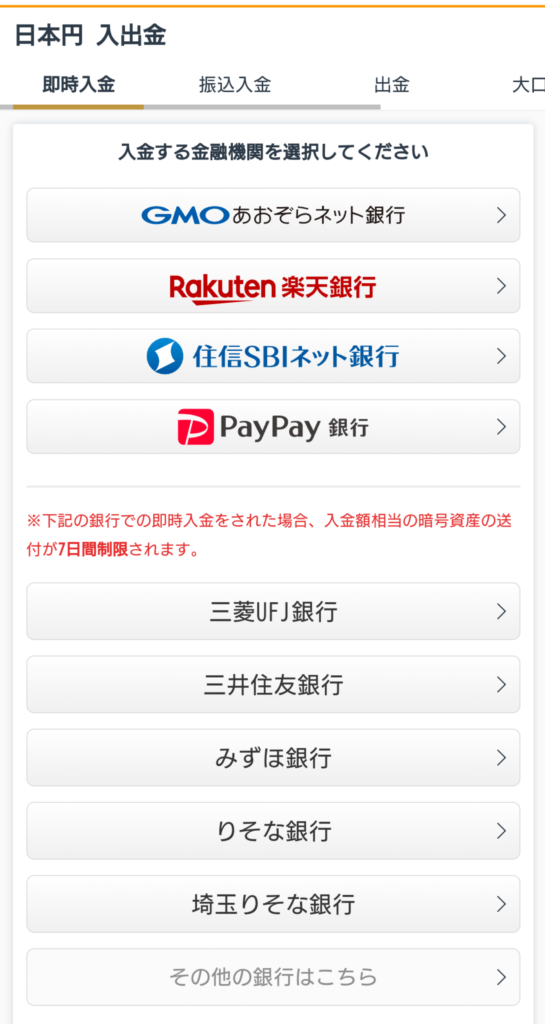
これらの金融機関がなければ、次の「振込入金」で入金しましょう。
<振込入金について>
振込入金とは、銀行の窓口やATMなどから振り込む方法のこと。
即時入金とは異なり、入金の際に手数料がかかってしまいます。
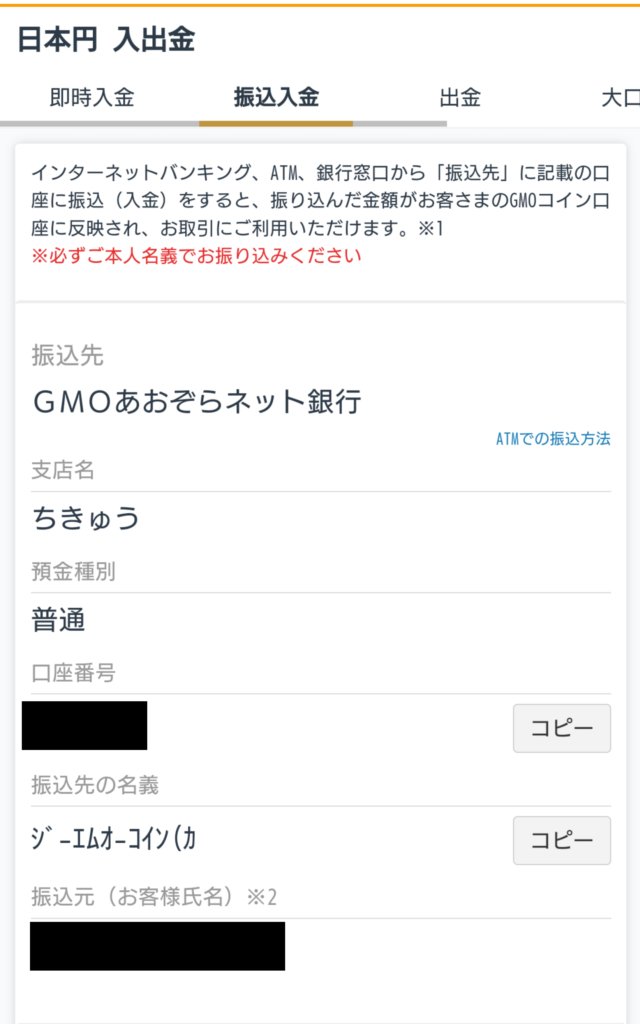
各ユーザーごとに振込専用の口座が用意されているので、そこに書かれている銀行名や支店名、口座番号等を入力し振り込むことで入金が完了します。
必ず本人名義で振り込むようにしてくださいね!
どちらか好きな方を選び、入金していきましょう。
ステップ2:売買
入金し終えたら、実際に仮想通貨を売買していきます。
GMOコインでは、「販売所」と「取引所」が設けられています。
<販売所について>
販売所とは、業者相手に取引する場所のこと。
購入金額を入力し、購入ボタンをタップするだけで簡単に売買ができます。
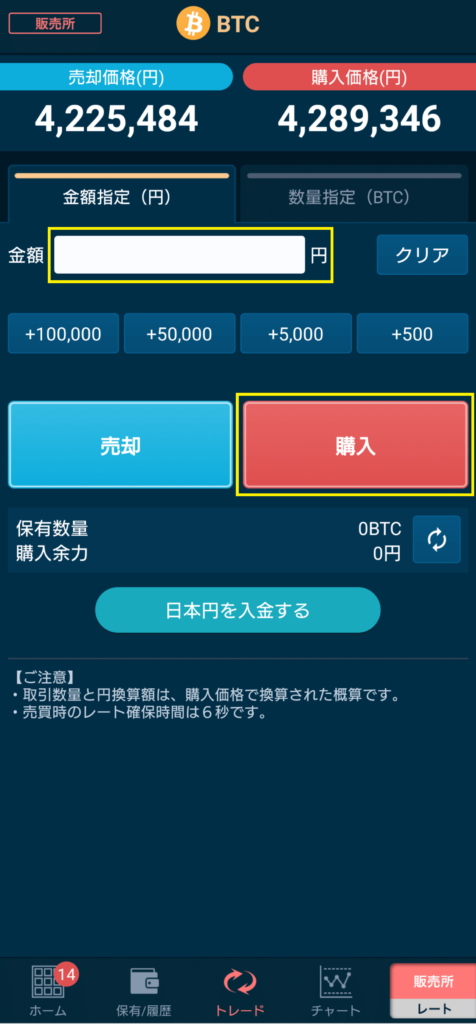
非常にシンプルかつ簡便ですね。
ただ、スプレッドが広かったり、指値注文ができなかったりします。
<取引所について>
取引所とは、ユーザー同士で取引する場所のこと。
成行注文はもちろんのこと、指値注文や逆指値注文までもできることが特徴的です。


スプレッドが狭いこともメリットですね。
ただ、取引がなかなか成立しなかったり、初心者には少し難しかったりします。
これまたどちらか好きな方を選び、売買していきましょう。
GMOコインの口座開設方法まとめ
さて、本記事では、GMOコインの口座開設の流れについて図解を用いて説明していきました!
すでに終わった方もいるかと思いますが、あらためて流れを確認しておきましょう。
- アカウント作成
- 2段階認証の設定
- 個人情報の入力
- 本人確認書類の提出
- 口座開設コードの入力
本人確認書類を提出すると審査が行われますが、入力内容に誤りがなければ10分ほどで完了します。
10分ほどで完了しなくても、翌日には完了しているはずです。
それまで気長に待ちましょう。


